屏幕录像 已经属于比较高的用户需求了,毕竟现在大部分教程都是通过制作视频来分享的。那么 在众多的屏幕录像工具中,多数都是需要付费使用的,而想找一款合适的对于很多用户来说可能也不是很好找。

很多人推荐国外产品,但 其实 我们 国内有很多软件开发商 都 开发了屏幕录像工具, 大部分还是挺好用的 。 比如金舟录屏大师,利用它 可以轻松用来录制网课、电影、会议视频、屏幕操作等场景下的内容。
如果有摄像头的,还可以单独使用摄像头录像,或者双屏录制。下面是关于摄像头录像的操作方法,可以看看!
一、演示环境
演示机型:戴尔 灵越 16Pro
系统版本: Windows10
软件版本:金舟录屏大师 V4.0.2
二、金舟录屏大师软件特色
l 商业用途
可用于录制 PPT展示视频或视频会议记录,声音、演示及摄像头画面均可超清录下来;
l 教学演示
此录屏软件能让你的演示更加生动,用其录制在线教学视频及添加注释,让观看者更直观的了解重点;
l 学习
可适用于录制直播课程,在线会议等相关网络在线视频;
l 游戏娱乐
原画记录游戏精彩画面及截取精湛操作图片,并将其分享到各大平台,与好友分享;
l 通用功能
使用该录屏工具可以做好视频通话记录、现场问题录制反馈及视频技术支持等。
三、电脑摄像头录像操作介绍
Step1:电脑上直接打开录屏大师,然后在录屏模式中选择“摄像头”;

Step2:接着,再来选择录制声源,根据需求选择就可以了;

Step3:摄像头这里选择的是电脑系统默认的设备,如果需要更换,请提前在系统中选择;
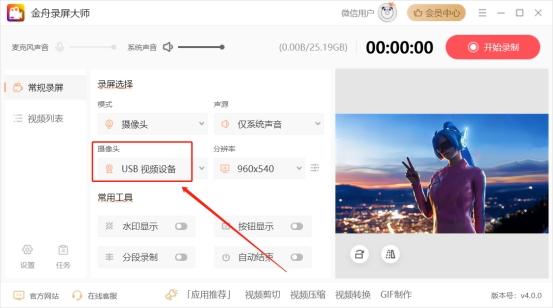
Step4:接着,再来设置摄像头的分辨率(大小),最后点击右侧的“开始录制”就好了;

Step5:录制时,录制窗口是可以移动的,点击红色按钮结束录制;
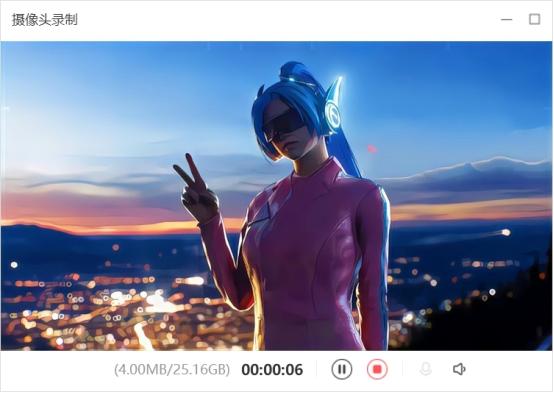
S
tep6:录制完成后,在软件的视频列表中可以找到录制好的视频并打开播放。

